Cada vez que algunos datos críticos residen en su sistema, lo más importante que debe hacer es garantizar su seguridad y protección. Para hacerlo, debe instalar regularmente todos los parches y actualizaciones de seguridad más recientes. Sin embargo, se vuelve aún más conveniente si estos parches y actualizaciones se instalan automáticamente. Afortunadamente, la utilidad de actualizaciones desatendidas en Debian 10 le permite lograr este objetivo con éxito. Por lo tanto, hoy discutiremos el método de administrar las actualizaciones desatendidas en Debian 10.
Configurar actualizaciones desatendidas en Debian 10
Para administrar las actualizaciones desatendidas en Debian 10, deberá realizar los siguientes pasos:
En primer lugar, deberá iniciar el terminal en Debian 10. Después de iniciar el terminal con éxito, lo siguiente que se le recomienda hacer es actualizar su sistema antes de instalar cualquier paquete nuevo. Para hacer eso, escriba el siguiente comando en su terminal y luego presione la tecla Enter:
sudo apt update
Este comando se muestra en la siguiente imagen:

Tan pronto como este comando se ejecute con éxito, podrá ver el mensaje que se muestra en la siguiente imagen en su terminal:
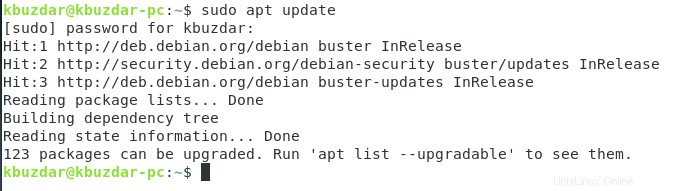
Ahora deberá instalar el paquete de actualizaciones desatendidas. Todo lo que tienes que hacer en este sentido es escribir el siguiente comando en tu terminal y luego presionar la tecla Enter:
sudo apt install unattended-upgrades
Este comando se muestra en la siguiente imagen:

Después de la ejecución exitosa de este comando, podrá ver el siguiente mensaje en su terminal:
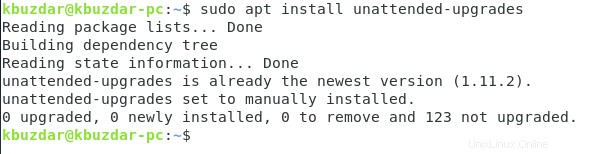
Lo siguiente que debe hacer es configurar las actualizaciones desatendidas modificando /etc/apt/apt.conf.d expediente. Puede abrir este archivo con cualquiera de los editores de texto de su elección. Sin embargo, en este ejemplo, hemos abierto este archivo con la ayuda del editor nano. Para hacerlo, deberá escribir el siguiente comando en su terminal y luego presionar la tecla Intro:
sudo nano /etc/apt/apt.conf.d/50unattended-upgrades
Debe prestar especial atención a la sintaxis de este comando, ya que un error al escribir este comando puede generar resultados incorrectos. Este comando también se muestra en la siguiente imagen:

Tan pronto como este comando se ejecute con éxito, el archivo /etc/apt/apt.conf.d se abrirá en el editor nano. Ahora debe desplazarse hacia abajo hasta las líneas que se muestran en la siguiente imagen y descomentarlas eliminando "//" (dos barras diagonales) antes de estas líneas:

Una vez que haya descomentado estas líneas, presione Ctrl+ X para guardar los cambios recién realizados y salir del editor nano. Ahora, cuando se realiza la configuración de las actualizaciones desatendidas, lo siguiente que debe hacer es habilitar las actualizaciones desatendidas. Para hacer eso, escriba el siguiente comando en su terminal y luego presione la tecla Enter:
sudo dpkg-reconfigure --priority=low unattended-upgrades
Este comando también se muestra en la siguiente imagen:

La ejecución exitosa de este comando mostrará un cuadro de diálogo en su terminal. Seleccione la opción Sí de este cuadro de diálogo presionando la tecla Intro como se muestra en la siguiente imagen:

A estas alturas, las actualizaciones desatendidas se han habilitado en su Debian 10. Sin embargo, también debe asegurarse de que el proceso mencionado anteriormente haya funcionado correctamente o no. Para hacerlo, debe verificar el estado de sus actualizaciones desatendidas. Escribe el siguiente comando en tu terminal y luego presiona la tecla Enter:
sudo systemctl status unattended-upgrades.service
Este comando también se muestra en la siguiente imagen:

Tan pronto como este comando se ejecute con éxito, podrá ver el estado de sus actualizaciones desatendidas. El estado Activo (En ejecución) significa que sus actualizaciones desatendidas se han habilitado correctamente, como se destaca en la siguiente imagen:
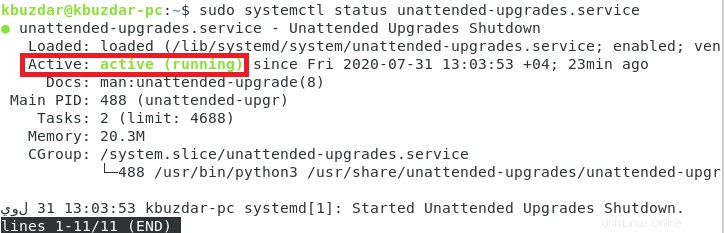
Ahora, si desea deshabilitar las actualizaciones desatendidas, escriba el mismo comando en su terminal que ha escrito para habilitar estas actualizaciones y luego presione la tecla Intro. Tan pronto como haga esto, aparecerá un cuadro de diálogo en su terminal. Esta vez, seleccione la opción No de este cuadro de diálogo y luego presione la tecla Intro para deshabilitar las actualizaciones desatendidas como se resalta en la imagen que se muestra a continuación:
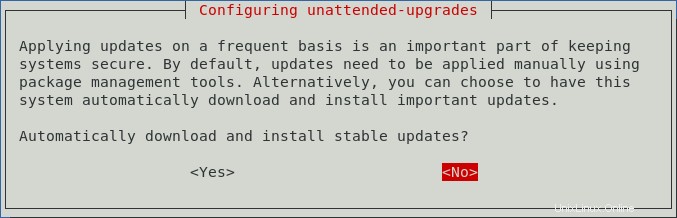
Tan pronto como este comando se ejecute con éxito, podrá ver el mensaje que se muestra en la siguiente imagen en su terminal:

Conclusión
Siguiendo el método descrito en este artículo, puede administrar fácilmente las actualizaciones desatendidas en Debian 10 y, por lo tanto, puede garantizar la seguridad de sus sistemas críticos de la mejor manera posible.